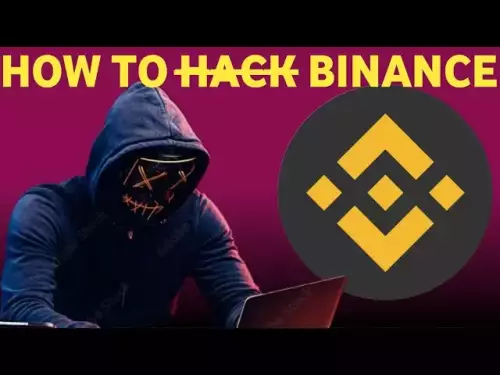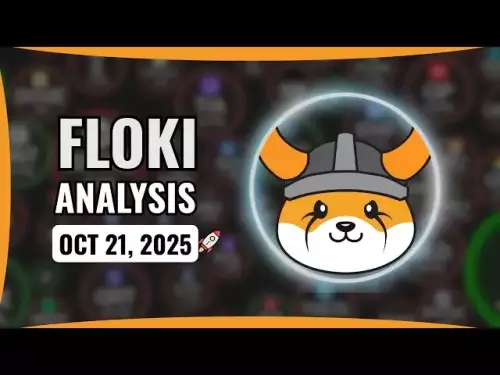-
 bitcoin
bitcoin $109627.055000 USD
1.27% -
 ethereum
ethereum $3936.859829 USD
0.16% -
 tether
tether $1.000394 USD
-0.01% -
 bnb
bnb $1085.279267 USD
-1.34% -
 xrp
xrp $2.464550 USD
3.92% -
 solana
solana $186.257546 USD
0.85% -
 usd-coin
usd-coin $0.999924 USD
-0.08% -
 tron
tron $0.321505 USD
0.61% -
 dogecoin
dogecoin $0.197303 USD
1.93% -
 cardano
cardano $0.656526 USD
2.07% -
 chainlink
chainlink $18.573123 USD
8.84% -
 hyperliquid
hyperliquid $37.383287 USD
1.26% -
 ethena-usde
ethena-usde $0.999273 USD
-0.04% -
 stellar
stellar $0.321322 USD
1.88% -
 bitcoin-cash
bitcoin-cash $476.655302 USD
1.60%
So installieren Sie Metamask unter Firefox
Installing MetaMask on Firefox is straightforward, empowering you to manage your digital assets seamlessly within your browser.
Nov 03, 2024 at 04:28 pm

MetaMask ist ein beliebtes Kryptowährungs-Wallet, mit dem Benutzer ihre digitalen Assets speichern und verwalten können. Es ist als Browsererweiterung für verschiedene Webbrowser verfügbar, darunter auch Firefox. Diese Anleitung enthält Schritt-für-Schritt-Anleitungen zur Installation von MetaMask unter Firefox.
Schritte:
- Besuchen Sie die MetaMask-Website: Öffnen Sie Ihren Firefox-Browser und navigieren Sie zur MetaMask-Website (metamask.io).
- Klicken Sie auf „Get MetaMask“: Klicken Sie auf der Website auf die Schaltfläche „Get MetaMask“.
- Wählen Sie Firefox aus: Es öffnet sich ein neues Fenster. Wählen Sie „Firefox“ aus der Liste der verfügbaren Browser.
- Installieren Sie das Addon: Klicken Sie auf die Schaltfläche „MetaMask für Firefox installieren“.
- Installation bestätigen: Ein Bestätigungsdialogfeld wird angezeigt. Klicken Sie auf die Schaltfläche „Hinzufügen“, um die MetaMask-Erweiterung zu installieren.
- Erstellen Sie eine Wallet: Nach der Installation werden Sie von MetaMask aufgefordert, eine neue Wallet zu erstellen. Geben Sie ein sicheres Passwort ein und klicken Sie auf „Erstellen“.
- Sichern Sie Ihr Portemonnaie: MetaMask generiert eine Wiederherstellungsphrase mit 12 Wörtern. Mit diesem Satz können Sie Ihr Wallet wiederherstellen, wenn Sie den Zugriff auf Ihren Computer verlieren. Notieren Sie sich die Wiederherstellungsphrase an einem sicheren Ort und klicken Sie auf „Weiter“.
- Wiederherstellungssatz bestätigen: MetaMask fordert Sie auf, Ihren Wiederherstellungssatz zu bestätigen, indem Sie die Wörter in der richtigen Reihenfolge auswählen. Klicken Sie nach der Bestätigung auf „Erkundung starten“.
- Greifen Sie auf Ihr Wallet zu: MetaMask wird jetzt in Ihrem Firefox-Browser installiert. Sie können darauf zugreifen, indem Sie auf das MetaMask-Symbol in der Browser-Symbolleiste klicken.
Glückwunsch! Sie haben MetaMask erfolgreich auf Firefox installiert. Sie können es jetzt zum Speichern, Senden und Empfangen von Kryptowährungen verwenden.
Zusätzliche Tipps:
- Behandeln Sie Ihr MetaMask-Passwort und Ihre Wiederherstellungsphrase vertraulich.
- Verwenden Sie ein sicheres Passwort mit einer Kombination aus Großbuchstaben, Kleinbuchstaben, Zahlen und Symbolen.
- Erwägen Sie die Verwendung einer Hardware-Wallet für zusätzliche Sicherheit.
- Seien Sie vorsichtig bei Phishing-Betrügereien und Malware, die versuchen könnte, sich als MetaMask auszugeben.
- Halten Sie MetaMask für optimale Leistung und Sicherheit auf dem neuesten Stand.
Haftungsausschluss:info@kdj.com
Die bereitgestellten Informationen stellen keine Handelsberatung dar. kdj.com übernimmt keine Verantwortung für Investitionen, die auf der Grundlage der in diesem Artikel bereitgestellten Informationen getätigt werden. Kryptowährungen sind sehr volatil und es wird dringend empfohlen, nach gründlicher Recherche mit Vorsicht zu investieren!
Wenn Sie glauben, dass der auf dieser Website verwendete Inhalt Ihr Urheberrecht verletzt, kontaktieren Sie uns bitte umgehend (info@kdj.com) und wir werden ihn umgehend löschen.
-
 LIGHT Jetzt handeln
LIGHT Jetzt handeln$2.32
61.75%
-
 KEEP Jetzt handeln
KEEP Jetzt handeln$0.09673
60.10%
-
 COAI Jetzt handeln
COAI Jetzt handeln$7.53
56.79%
-
 RIVER Jetzt handeln
RIVER Jetzt handeln$5.13
30.56%
-
 AIA Jetzt handeln
AIA Jetzt handeln$1.47
24.01%
-
 AVNT Jetzt handeln
AVNT Jetzt handeln$0.5941
18.05%
- Kryptomünzen: Ethereum, Solana und der Aufstieg der KI im Jahr 2025
- 2025-10-21 08:45:16
- TRONs Stablecoin-Imperium: Cross-Chain-Erweiterung und Blockchain-Innovationen
- 2025-10-21 08:45:16
- Shiba Inu, AlphaPepe, Vorverkauf: The Meme Coin Evolution
- 2025-10-21 08:50:01
- Dogecoin, Wale und bullische Alternativen: Was ist los?
- 2025-10-21 08:50:01
- Shohei Ohtani, World Series und Baseball-Fieber: Eine Liebesbeziehung in Los Angeles
- 2025-10-21 08:50:01
- Ethenas Expansion: Neue Produkte und Teamwachstum in Sicht
- 2025-10-21 08:50:12
Verwandtes Wissen
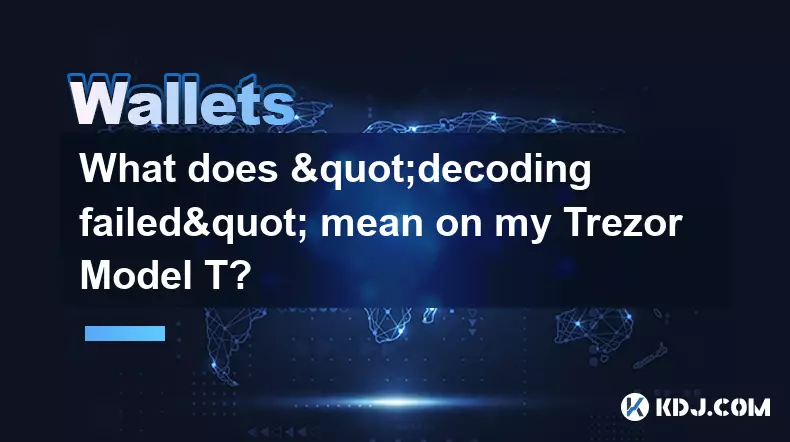
Was bedeutet „Dekodierung fehlgeschlagen“ auf meinem Trezor Model T?
Oct 21,2025 at 04:00am
„Dekodierung fehlgeschlagen“ beim Trezor Model T verstehen 1. Die Fehlermeldung „Dekodierung fehlgeschlagen“ erscheint auf einem Trezor Model T normal...

Wie richte ich ein neues Wallet auf einem vorhandenen Trezor Model T ein?
Oct 20,2025 at 12:36am
Initialisieren einer neuen Wallet auf Ihrem Trezor Model T 1. Verbinden Sie Ihr Trezor Model T mit dem mitgelieferten USB-Kabel mit Ihrem Computer. St...
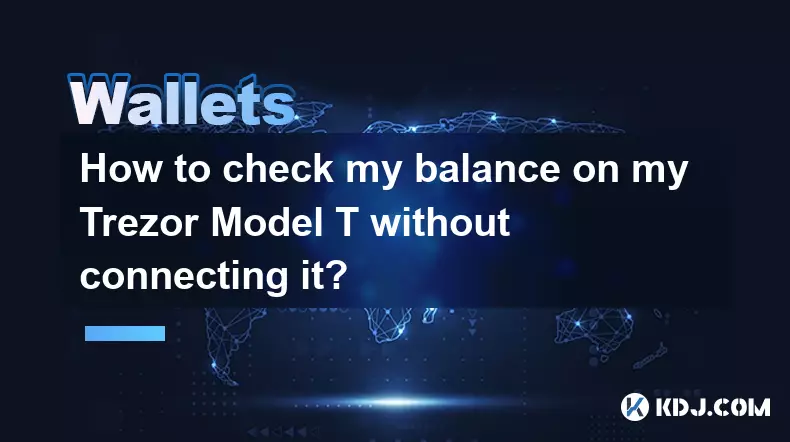
Wie kann ich mein Guthaben auf meinem Trezor Model T überprüfen, ohne es anzuschließen?
Oct 20,2025 at 11:00pm
Grundlegendes zur Trezor Model T- und Wallet-Funktionalität 1. Das Trezor Model T ist eine Hardware-Wallet zur sicheren Offline-Speicherung von Krypto...
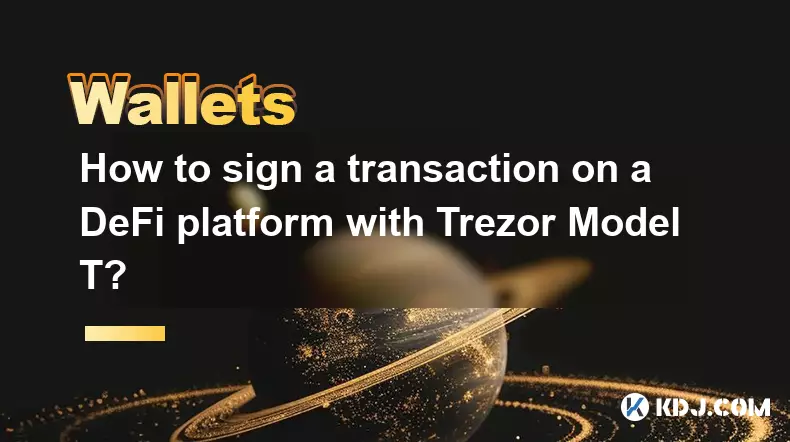
Wie unterzeichne ich eine Transaktion auf einer DeFi-Plattform mit Trezor Model T?
Oct 19,2025 at 05:00pm
Die Rolle von Liquiditätspools im dezentralen Finanzwesen verstehen 1. Liquiditätspools sind grundlegende Komponenten innerhalb dezentraler Börsen (DE...

Was soll ich tun, wenn mein Trezor Model T gestohlen wird?
Oct 20,2025 at 02:54pm
Sofortige Schritte, die Sie ergreifen müssen, nachdem Ihr Trezor Model T gestohlen wurde 1. Sichern Sie sich sofort Ihren Recovery Seed. Der Dieb hat ...

Wie speichere ich Monero (XMR) auf einem Trezor Model T?
Oct 19,2025 at 09:55am
Die Rolle von Liquiditätspools im dezentralen Finanzwesen verstehen 1. Liquiditätspools sind grundlegende Elemente innerhalb dezentraler Börsen (DEXs)...
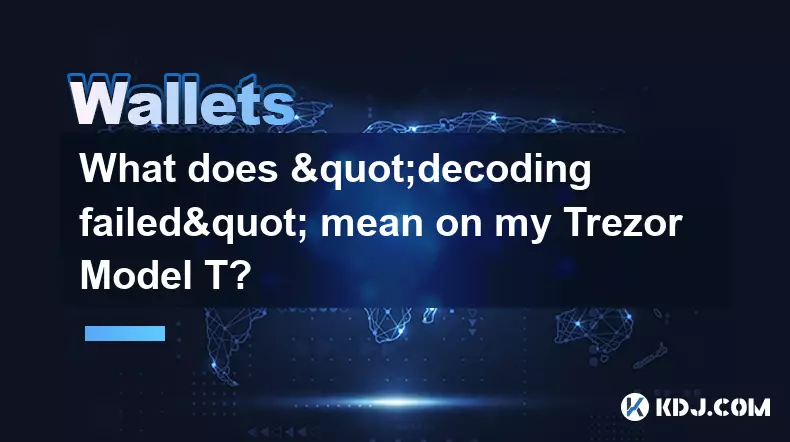
Was bedeutet „Dekodierung fehlgeschlagen“ auf meinem Trezor Model T?
Oct 21,2025 at 04:00am
„Dekodierung fehlgeschlagen“ beim Trezor Model T verstehen 1. Die Fehlermeldung „Dekodierung fehlgeschlagen“ erscheint auf einem Trezor Model T normal...

Wie richte ich ein neues Wallet auf einem vorhandenen Trezor Model T ein?
Oct 20,2025 at 12:36am
Initialisieren einer neuen Wallet auf Ihrem Trezor Model T 1. Verbinden Sie Ihr Trezor Model T mit dem mitgelieferten USB-Kabel mit Ihrem Computer. St...
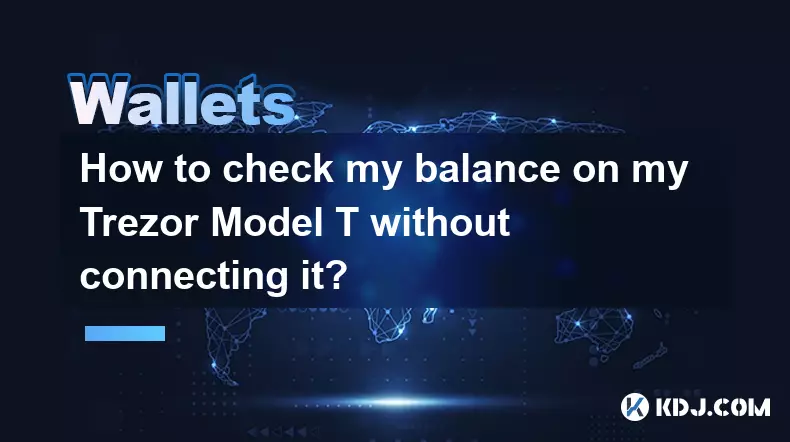
Wie kann ich mein Guthaben auf meinem Trezor Model T überprüfen, ohne es anzuschließen?
Oct 20,2025 at 11:00pm
Grundlegendes zur Trezor Model T- und Wallet-Funktionalität 1. Das Trezor Model T ist eine Hardware-Wallet zur sicheren Offline-Speicherung von Krypto...
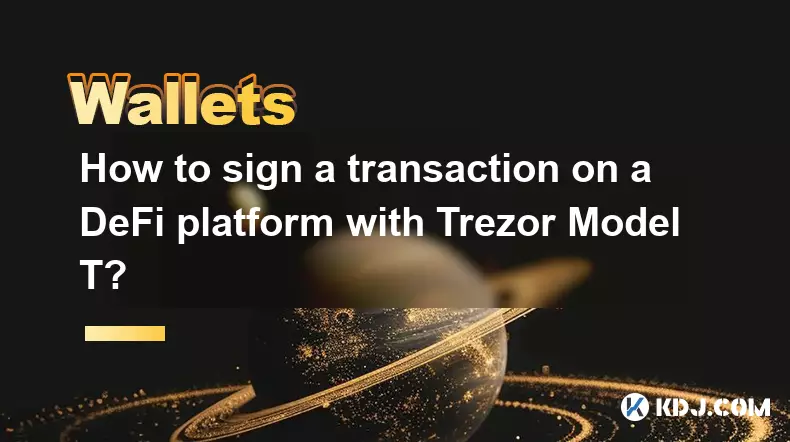
Wie unterzeichne ich eine Transaktion auf einer DeFi-Plattform mit Trezor Model T?
Oct 19,2025 at 05:00pm
Die Rolle von Liquiditätspools im dezentralen Finanzwesen verstehen 1. Liquiditätspools sind grundlegende Komponenten innerhalb dezentraler Börsen (DE...

Was soll ich tun, wenn mein Trezor Model T gestohlen wird?
Oct 20,2025 at 02:54pm
Sofortige Schritte, die Sie ergreifen müssen, nachdem Ihr Trezor Model T gestohlen wurde 1. Sichern Sie sich sofort Ihren Recovery Seed. Der Dieb hat ...

Wie speichere ich Monero (XMR) auf einem Trezor Model T?
Oct 19,2025 at 09:55am
Die Rolle von Liquiditätspools im dezentralen Finanzwesen verstehen 1. Liquiditätspools sind grundlegende Elemente innerhalb dezentraler Börsen (DEXs)...
Alle Artikel ansehen